Jak poprawić dźwięk mikrofonu na komputerze
Aby skonfigurować urządzenia nagrywające, należy wykonać kilka kroków.
Treść artykułu
Poprawianie dźwięku mikrofonu na komputerze PC poprzez Panel sterowania/Dźwięk
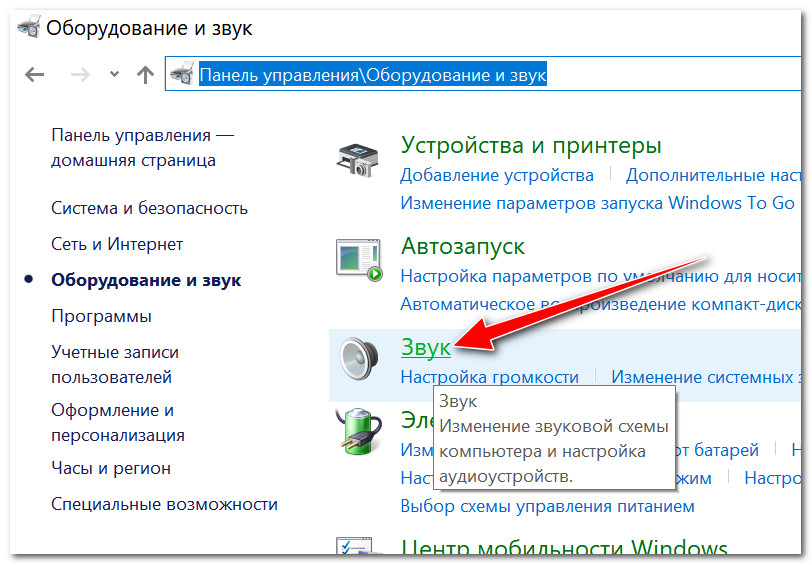
- Wybierz Start > Panel sterowania > Sprzęt i dźwięk > Dźwięk > karta Nagrywanie.
- Możesz także kliknąć prawym przyciskiem myszy ikonę Głośność w obszarze powiadomień paska zadań i wybrać Urządzenia nagrywające.
- Kliknij prawym przyciskiem myszy urządzenie na liście i wybierz polecenie umożliwiające skonfigurowanie lub przetestowanie urządzenia albo sprawdzenie lub zmianę jego właściwości.
- Menu kontekstowe rejestratora pozwala na konfigurację urządzenia, najczęściej mikrofonu lub wejścia liniowego. Kliknij Właściwości, aby zobaczyć więcej opcji.
- Kiedy skończysz, kliknij OK w każdym otwartym oknie dialogowym.
Ulepszanie dźwięku dzięki kodekom Realtek High Definition
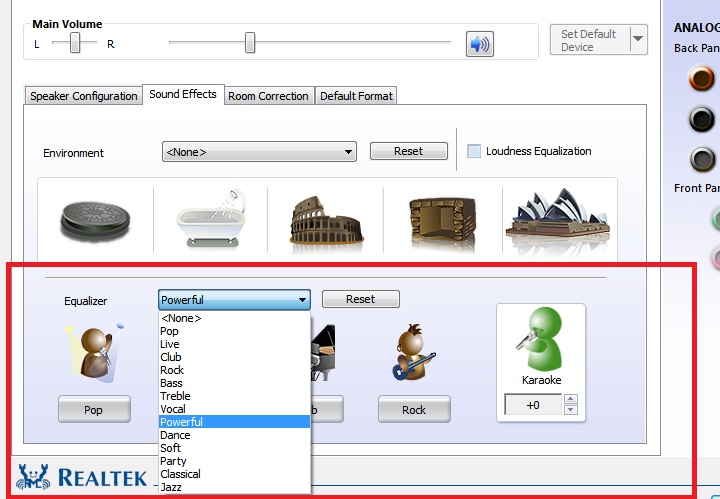 To oprogramowanie naprawi typowe błędy komputera, ochroni Cię przed utratą plików, wirusami, awarią sprzętu i podkręci komputer w celu uzyskania maksymalnej wydajności, a także pomoże poprawić jakość. Napraw błędy komputera teraz w 3 prostych krokach:
To oprogramowanie naprawi typowe błędy komputera, ochroni Cię przed utratą plików, wirusami, awarią sprzętu i podkręci komputer w celu uzyskania maksymalnej wydajności, a także pomoże poprawić jakość. Napraw błędy komputera teraz w 3 prostych krokach:
- Pobierz to narzędzie do naprawy komputera z oceną doskonałą na TrustPilot.com.
- Kliknij „Rozpocznij skanowanie”, aby znaleźć problemy z systemem Windows, które mogą być przyczyną problemów z komputerem.
- Kliknij „Przywróć wszystko”, aby naprawić problemy z zastrzeżonymi technologiami (ekskluzywny rabat dla naszych czytelników).
- Karta Ulepsz jest jedną z ważnych funkcji systemu Windows. W rzeczywistości przed systemem Windows 10 większość z nich korzystała z karty Ulepsz, aby przełączać głośność i inne elementy sterujące.
Ulepszenia mikrofonu jeszcze bardziej ułatwiły konfigurowanie sprzętu audio. Oprócz pewnych problemów, takich jak brak dźwięku, niedziałający mikrofon i awaria nagrywania dźwięku, jest to głównie spowodowane usterką karty rozszerzenia.
Brakuje karty ulepszeń mikrofonu? Sprawdź swój sprzęt.
Jak zawsze, pierwszym krokiem byłoby upewnienie się, że sprzęt nie działa nieprawidłowo i jest prawidłowo podłączony.
Sprawdź stan fizyczny mikrofonu i przewodu łączącego go z komputerem. Odłącz także i ponownie podłącz urządzenie. W międzyczasie możesz spróbować podłączyć mikrofon do innych urządzeń z systemem Windows 10 i sprawdzić, czy problem nadal występuje.
Spróbuj także nagrać próbkę dźwięku na innych urządzeniach.
Jeśli mikrofon działa na innych komputerach, ale nie w systemie Windows 10, problem leży w oprogramowaniu. Osobiście zalecałbym użytkownikom sprawdzenie portów audio pod kątem kłaczków i innych cząstek kurzu. Zaleca się zainstalowanie specjalnej karty.
Dodaj urządzenie, aby rozwiązać problem z przedłużeniem mikrofonu.
Uruchom Uruchom za pomocą „Win + R”.
Wpisz Control.Exe.
Po kliknięciu Enter panel sterowania powinien się otworzyć.
Teraz przejdź do „Dodaj urządzenie” i wybierz „Sprzęt”.
Wybierz swoje urządzenie i kliknij Dalej.
Zrestartuj swój komputer.
Używanie innych metod
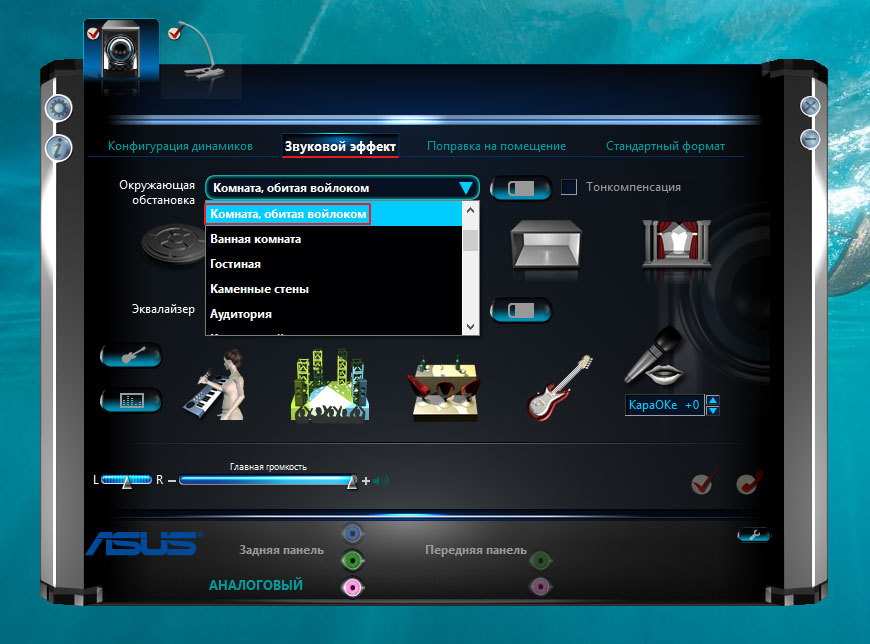 Włącz usługi związane z dźwiękiem w systemie Windows 10. Jeśli niedawno je wyłączyłeś, włącz je ponownie.Wyłączone usługi mogą nie powodować prawidłowego odtwarzania dźwięku na komputerze i mogą powodować brak karty ulepszeń mikrofonu we właściwościach głośnika lub mikrofonu.
Włącz usługi związane z dźwiękiem w systemie Windows 10. Jeśli niedawno je wyłączyłeś, włącz je ponownie.Wyłączone usługi mogą nie powodować prawidłowego odtwarzania dźwięku na komputerze i mogą powodować brak karty ulepszeń mikrofonu we właściwościach głośnika lub mikrofonu.
- Otwórz Usługi Windows.
- W Usługach przejdź na przykład do Windows Audio.
- Kliknij dwukrotnie usługę.
- Przejdź do zakładki Ogólne.
- Kliknij przycisk Start, aby uruchomić usługę, a następnie wybierz opcję Automatyczny z menu rozwijanego Typ uruchomienia.
Notatka. Jeśli nie wiesz, jakie usługi są powiązane z dźwiękiem, możesz przejść do zakładki Zależności, aby je sprawdzić, a następnie włączyć usługi.





